老白菜u盘启动hdat2硬盘错误检测工具使用教程
来源:www.laobaicai.net 发布时间:2014-08-08 15:03
硬盘是电脑主要的存储媒介之一,久经使用之后难免会出现些无法避免的错误。如何才能保障我们的重要数据的安全呢?下面就为大家介绍一款针对硬盘坏道、硬盘坏扇区等错误的检测与修复工具“老白菜u盘启动hdat2硬盘错误检测工具”。
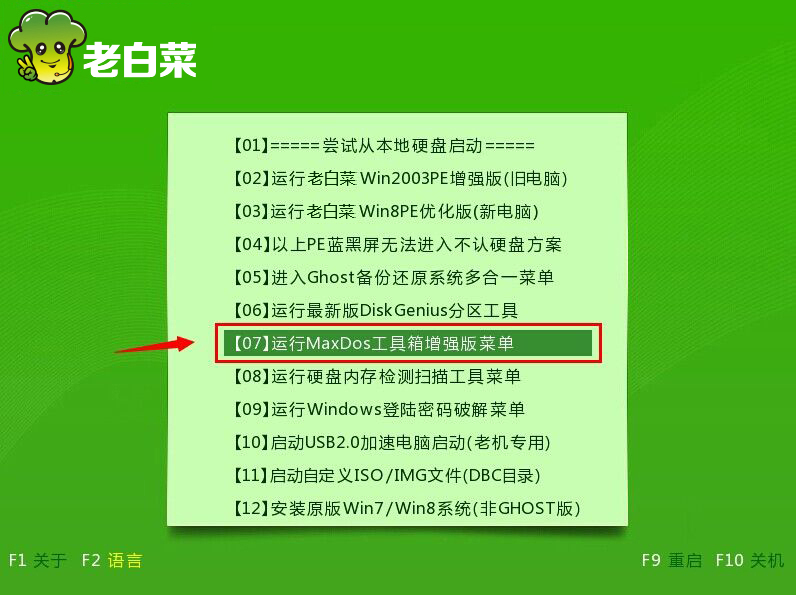
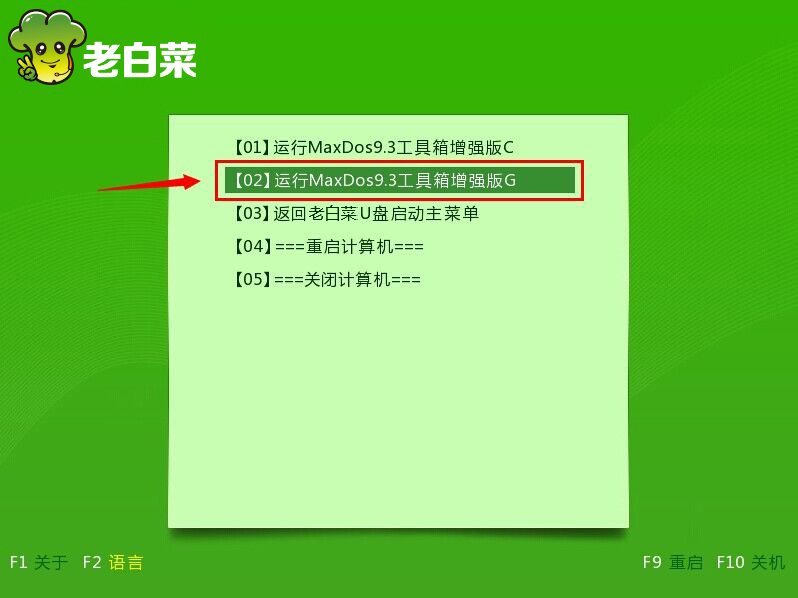
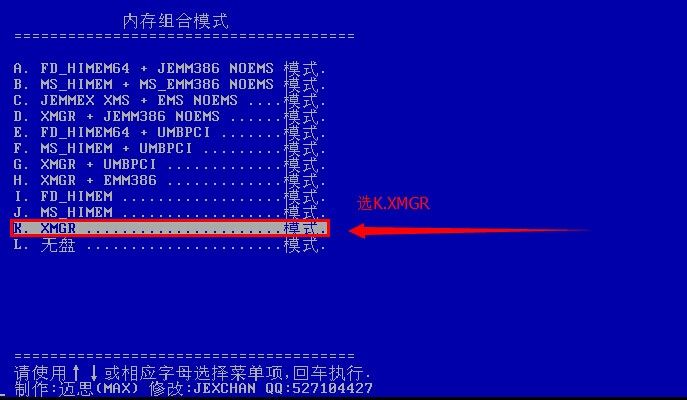



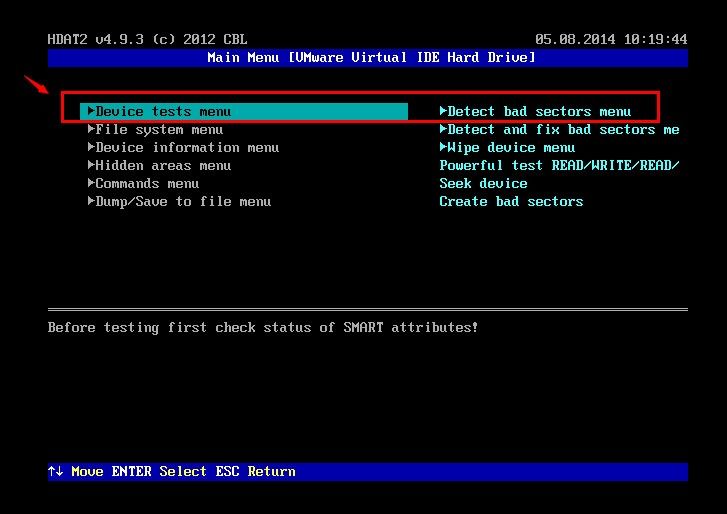
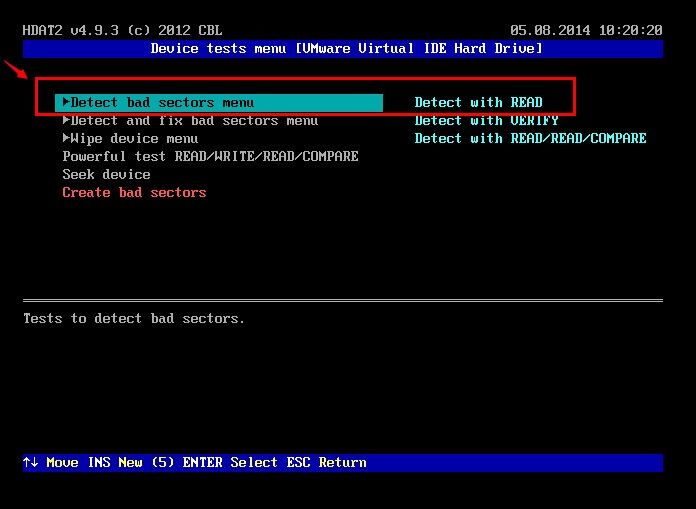
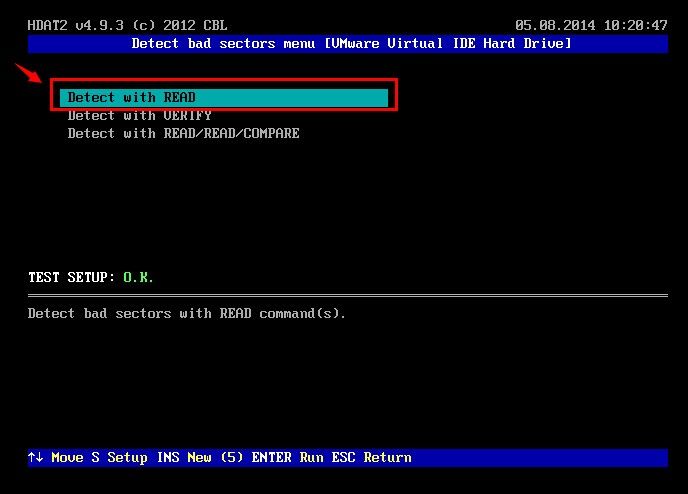

1.将制作好的老白菜u盘启动盘插入usb接口(台式用户建议将u盘插在主机机箱后置的usb接口上),然后重启电脑,出现开机画面时,通过使用启动快捷键引导u盘启动进入到老白菜主菜单界面,选择“【07】运行MaxDos工具箱增强版菜单”;回车确认,如下图所示
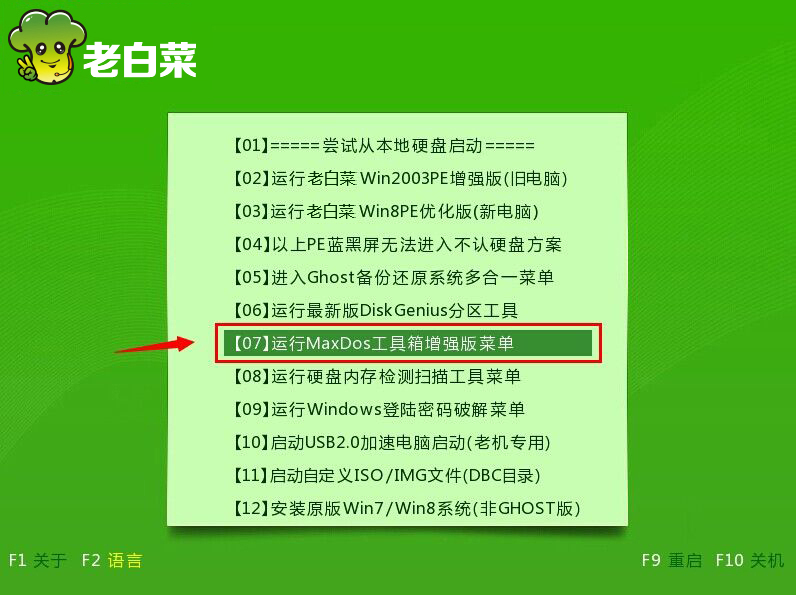
2.选择【02】运行MaxDos9.3工具箱增强版G,回车确认。如下图所示
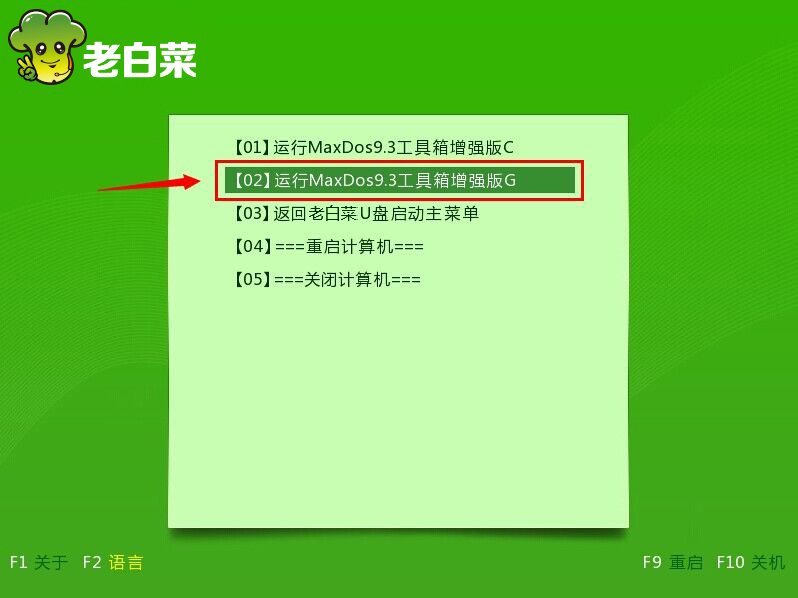
3.选择“K.XMGR...模式.”回车确认。如下图所示
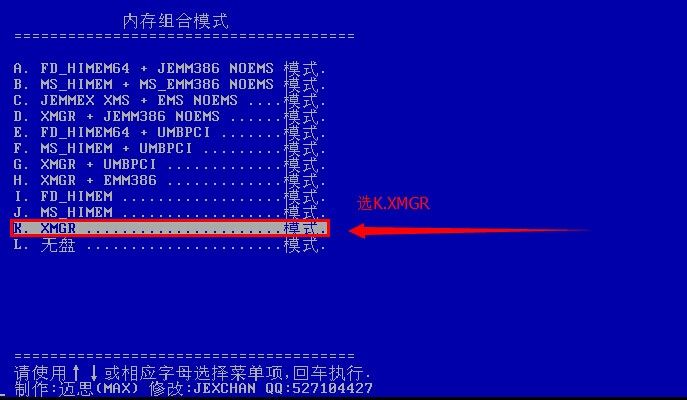
4.进入主菜单,我们选择“进入..命令行模式”回车确认。如下图所示

5.选择我们想要的选项“hdat2...磁盘修复工具”,这边我们输入hdat2回车确认。如下图所示

6.选择“UMware Uirtual IDE Hard Drive”回车确认。如下图所示

7.选择“Device tests menu”回车确认。如下图所示
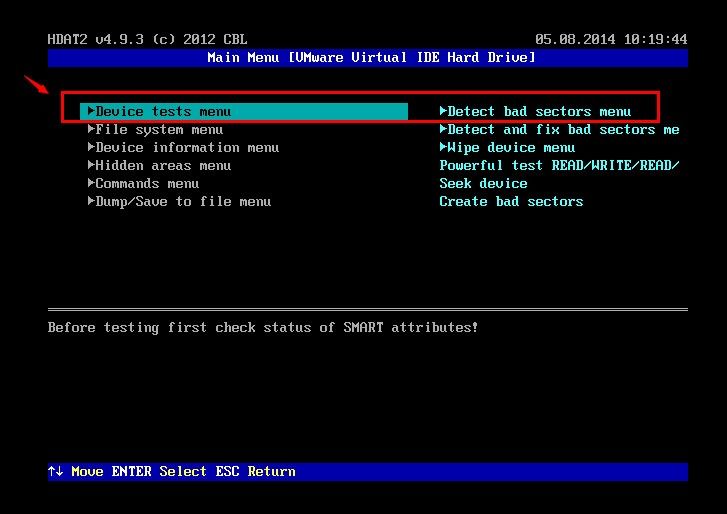
8.选择“Detect bad sectors menu”回车确认。如下图所示
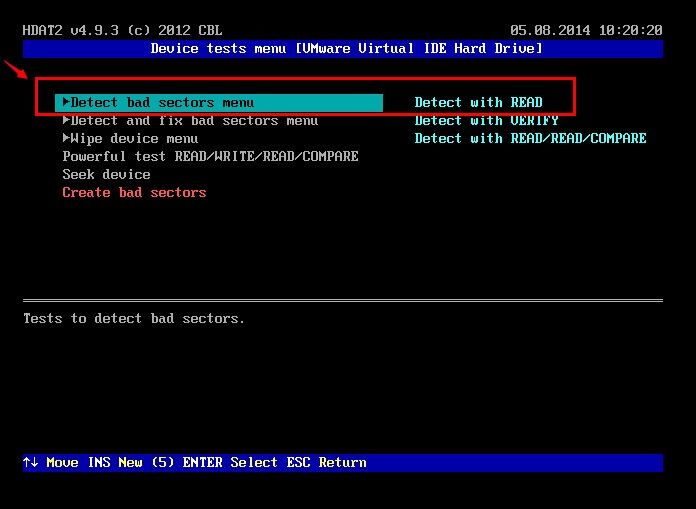
9.选择“Detect with READ”回车确认。如下图所示
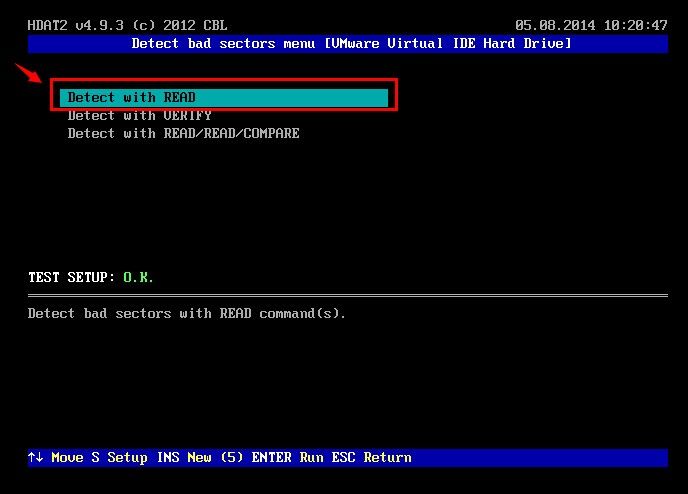
10.耐心等待hdat2硬盘错误检测工具检测,下图blocks表示坏道,sectors表示坏扇区,检测完成如若有坏损回车修复即可。如下图所示

以上就是老白菜u盘启动hdat2硬盘错误检测工具使用教程,有这方面问题的同志可以试试看。希望可以帮助到更多有此需要的同志。
推荐阅读
"老白菜电脑系统维护必备神器"
- 老白菜电脑装机维护好工具 2025-07-28
- 老白菜U盘启动盘:电脑装机维护的实用利器 2025-07-25
- 联想小新 Air 14 2022版笔记本安装win10系统教程 2024-05-07
- 戴尔灵越14 Pro 2022版笔记本安装win7系统教程 2024-05-07
红米Book Pro 14 锐龙版 2022笔记本安装win11系统教程
- 联想IdeaPad 15s 2022版笔记本安装win7系统教程 2024-05-05
- 联想小新 Pro 14 2022 锐龙版笔记本安装win11系统教程 2024-05-05
- 外星人X14 R1笔记本使用老白菜u盘一键安装win10系统教程 2024-05-05
- 华为MateBook D 15 2022版笔记本安装win7系统教程 2024-05-04
老白菜下载
更多-
 老白菜怎样一键制作u盘启动盘
老白菜怎样一键制作u盘启动盘软件大小:358 MB
-
 老白菜超级u盘启动制作工具UEFI版7.3下载
老白菜超级u盘启动制作工具UEFI版7.3下载软件大小:490 MB
-
 老白菜一键u盘装ghost XP系统详细图文教程
老白菜一键u盘装ghost XP系统详细图文教程软件大小:358 MB
-
 老白菜装机工具在线安装工具下载
老白菜装机工具在线安装工具下载软件大小:3.03 MB










